жЬђжЦЗиљђиЗ™:https://my.oschina.net/itblog/blog/547250/
ELKеє≥еП∞дїЛзїН
еЬ®жРЬ糥ELKиµДжЦЩзЪДжЧґеАЩпЉМеПСзО∞ињЩзѓЗжЦЗзЂ†жѓФиЊГе•љпЉМдЇОжШѓжСШжКДдЄАе∞ПжЃµпЉЪ
дї•дЄЛеЖЕеЃєжЭ•иЗ™пЉЪhttp://baidu.blog.51cto.com/71938/1676798
жЧ•ењЧдЄїи¶БеМЕжЛђз≥їзїЯжЧ•ењЧгАБеЇФзФ®з®ЛеЇПжЧ•ењЧеТМеЃЙеЕ®жЧ•ењЧгАВз≥їзїЯињРзїіеТМеЉАеПСдЇЇеСШеПѓдї•йАЪињЗжЧ•ењЧдЇЖиІ£жЬНеК°еЩ®иљѓз°ђдїґдњ°жБѓгАБж£АжЯ•йЕНзљЃињЗз®ЛдЄ≠зЪДйФЩиѓѓеПКйФЩиѓѓеПСзФЯзЪДеОЯеЫ†гАВзїПеЄЄеИЖжЮРжЧ•ењЧеПѓдї•дЇЖиІ£жЬНеК°еЩ®зЪДиіЯиНЈпЉМжАІиГљеЃЙеЕ®жАІпЉМдїОиАМеПКжЧґйЗЗеПЦжО™жЦљзЇ†ж≠£йФЩиѓѓгАВ
йАЪеЄЄпЉМжЧ•ењЧ襀еИЖжХ£зЪДеВ®е≠ШдЄНеРМзЪДиЃЊе§ЗдЄКгАВе¶ВжЮЬдљ†зЃ°зРЖжХ∞еНБдЄКзЩЊеП∞жЬНеК°еЩ®пЉМдљ†ињШеЬ®дљњзФ®дЊЭжђ°зЩїељХжѓПеП∞жЬЇеЩ®зЪДдЉ†зїЯжЦєж≥ХжЯ•йШЕжЧ•ењЧгАВињЩж†ЈжШѓдЄНжШѓжДЯиІЙеЊИзєБзРРеТМжХИзОЗдљОдЄЛгАВељУеК°дєЛжА•жИСдїђдљњзФ®йЫЖдЄ≠еМЦзЪДжЧ•ењЧзЃ°зРЖпЉМдЊЛе¶ВпЉЪеЉАжЇРзЪДsyslogпЉМе∞ЖжЙАжЬЙжЬНеК°еЩ®дЄКзЪДжЧ•ењЧжФґйЫЖж±ЗжАїгАВ
йЫЖдЄ≠еМЦзЃ°зРЖжЧ•ењЧеРОпЉМжЧ•ењЧзЪДзїЯиЃ°еТМж£А糥еПИжИРдЄЇдЄАдїґжѓФиЊГйЇїзГ¶зЪДдЇЛжГЕпЉМдЄАиИђжИСдїђдљњзФ®grepгАБawkеТМwcз≠ЙLinuxеСљдї§иГљеЃЮзО∞ж£А糥еТМзїЯиЃ°пЉМдљЖжШѓеѓєдЇОи¶Бж±ВжЫійЂШзЪДжߕ胥гАБжОТеЇПеТМзїЯиЃ°з≠Йи¶Бж±ВеТМеЇЮе§ІзЪДжЬЇеЩ®жХ∞йЗПдЊЭзДґдљњзФ®ињЩж†ЈзЪДжЦєж≥ХйЪЊеЕНжЬЙзВєеКЫдЄНдїОењГгАВ
еЉАжЇРеЃЮжЧґжЧ•ењЧеИЖжЮРELKеє≥еП∞иГље§ЯеЃМзЊОзЪДиІ£еЖ≥жИСдїђдЄКињ∞зЪДйЧЃйҐШпЉМELKзФ±ElasticSearchгАБLogstashеТМKiabanaдЄЙдЄ™еЉАжЇРеЈ•еЕЈзїДжИРгАВеЃШжЦєзљСзЂЩпЉЪhttps://www.elastic.co/products
-
ElasticsearchжШѓдЄ™еЉАжЇРеИЖеЄГеЉПжРЬ糥еЉХжУОпЉМеЃГзЪДзЙєзВєжЬЙпЉЪеИЖеЄГеЉПпЉМйЫґйЕНзљЃпЉМиЗ™еК®еПСзО∞пЉМ糥еЉХиЗ™еК®еИЖзЙЗпЉМ糥еЉХеЙѓжЬђжЬЇеИґпЉМrestfulй£Ож†ЉжО•еП£пЉМе§ЪжХ∞жНЃжЇРпЉМиЗ™еК®жРЬ糥иіЯиљљз≠ЙгАВ
-
LogstashжШѓдЄАдЄ™еЃМеЕ®еЉАжЇРзЪДеЈ•еЕЈпЉМдїЦеПѓдї•еѓєдљ†зЪДжЧ•ењЧињЫи°МжФґйЫЖгАБињЗжї§пЉМеєґе∞ЖеЕґе≠ШеВ®дЊЫдї•еРОдљњзФ®пЉИе¶ВпЉМжРЬ糥пЉЙгАВ
-
Kibana дєЯжШѓдЄАдЄ™еЉАжЇРеТМеЕНиієзЪДеЈ•еЕЈпЉМеЃГKibanaеПѓдї•дЄЇ Logstash еТМ ElasticSearch жПРдЊЫзЪДжЧ•ењЧеИЖжЮРеПЛе•љзЪД Web зХМйЭҐпЉМеПѓдї•еЄЃеК©жВ®ж±ЗжАїгАБеИЖжЮРеТМжРЬ糥йЗНи¶БжХ∞жНЃжЧ•ењЧгАВ
----------------------------жСШжКДеЖЕеЃєзїУжЭЯ-------------------------------
зФїдЇЖдЄАдЄ™ELKеЈ•дљЬзЪДеОЯзРЖеЫЊпЉЪ
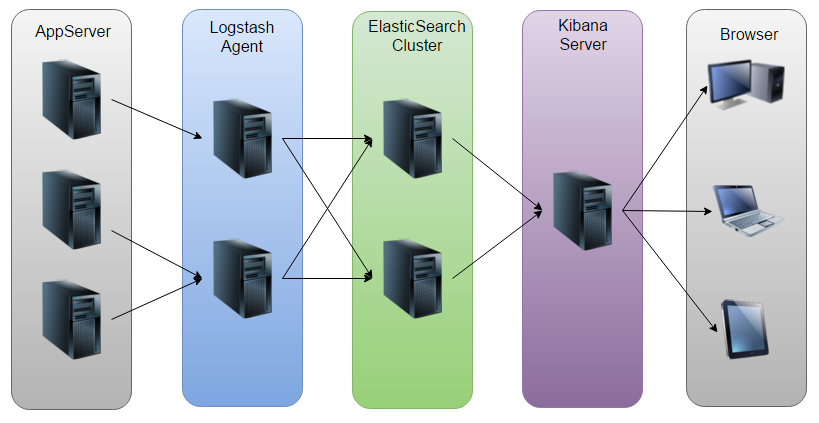
е¶ВеЫЊпЉЪLogstashжФґйЫЖAppServerдЇІзФЯзЪДLogпЉМеєґе≠ШжФЊеИ∞ElasticSearchйЫЖзЊ§дЄ≠пЉМиАМKibanaеИЩдїОESйЫЖзЊ§дЄ≠жߕ胥жХ∞жНЃзФЯжИРеЫЊи°®пЉМеЖНињФеЫЮзїЩBrowserгАВ
 
ELKеє≥еП∞жР≠еїЇ
з≥їзїЯзОѓеҐГ
System: Centos release 6.7 (Final)
ElasticSearch: 2.1.0
Logstash: 2.1.1
Kibana: 4.3.0
Java: openjdk version  "1.8.0_65"
ж≥®пЉЪзФ±дЇОLogstashзЪДињРи°МдЊЭиµЦдЇОJavaзОѓеҐГпЉМ иАМLogstash 1.5дї•дЄКзЙИжЬђдЄНдљОдЇОjava 1.7пЉМеЫ†ж≠§жО®иНРдљњзФ®жЬАжЦ∞зЙИжЬђзЪДJavaгАВеЫ†дЄЇжИСдїђеП™йЬАи¶БJavaзЪДињРи°МзОѓеҐГпЉМжЙАдї•еПѓдї•еП™еЃЙи£ЕJREпЉМдЄНињЗињЩйЗМжИСдЊЭзДґдљњзФ®JDKпЉМиѓЈиЗ™и°МжРЬ糥еЃЙи£ЕгАВ
ELKдЄЛиљљпЉЪhttps://www.elastic.co/downloads/
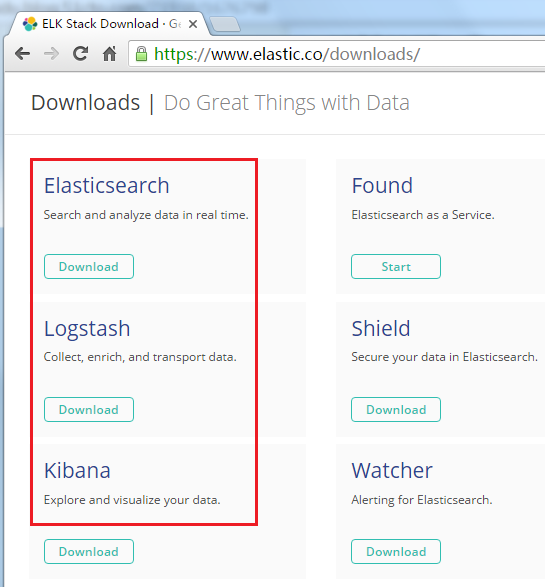
 
ElasticSearch
йЕНзљЃElasticSearchпЉЪ
tar -zxvf elasticsearch-2.1.0.tar.gz
cd¬†elasticsearch-2.1.0еЃЙи£ЕHeadжПТдїґпЉИOptionalпЉЙпЉЪ
./bin/plugin install mobz/elasticsearch-head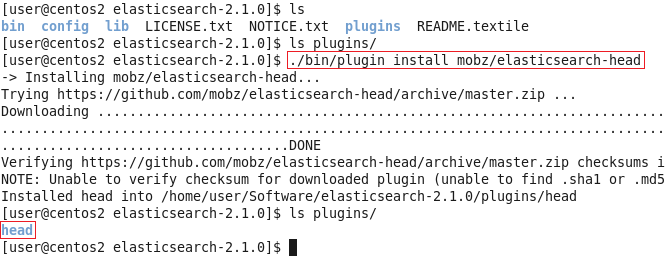
зДґеРОзЉЦиЊСESзЪДйЕНзљЃжЦЗдїґпЉЪ
vi¬†config/elasticsearch.ymlдњЃжФєдї•дЄЛйЕНзљЃй°єпЉЪ
cluster.name=es_cluster
node.name=node0
path.data=/tmp/elasticsearch/data
path.logs=/tmp/elasticsearch/logs
#ељУеЙНhostnameжИЦIPпЉМжИСињЩйЗМжШѓcentos2
network.host=centos2
network.port=9200еЕґдїЦзЪДйАЙй°єдњЭжМБйїШиЃ§пЉМзДґеРОеРѓеК®ESпЉЪ
./bin/elasticsearch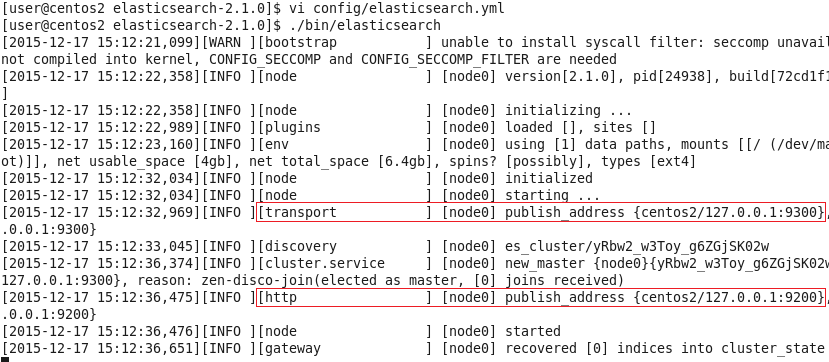
еПѓдї•зЬЛеИ∞пЉМеЃГиЈЯеЕґдїЦзЪДиКВзВєзЪДдЉ†иЊУзЂѓеП£дЄЇ9300пЉМжО•еПЧHTTPиѓЈж±ВзЪДзЂѓеП£дЄЇ9200гАВ
дљњзФ®ctrl+CеБЬж≠ҐгАВељУзДґпЉМдєЯеПѓдї•дљњзФ®еРОеП∞ињЫз®ЛзЪДжЦєеЉПеРѓеК®ESпЉЪ
./bin/elasticsearch¬†&зДґеРОеПѓдї•жЙУеЉАй°µйЭҐlocalhost:9200пЉМе∞ЖдЉЪзЬЛеИ∞дї•дЄЛеЖЕеЃєпЉЪ
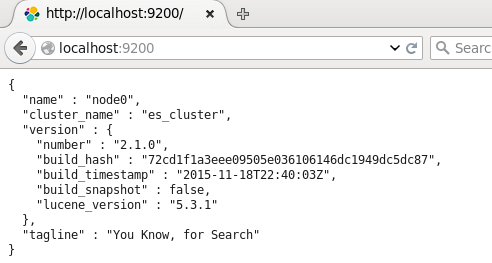
ињФеЫЮе±Хз§ЇдЇЖйЕНзљЃзЪДcluster_nameеТМnameпЉМдї•еПКеЃЙи£ЕзЪДESзЪДзЙИжЬђз≠Йдњ°жБѓгАВ
еИЪеИЪеЃЙи£ЕзЪДheadжПТдїґпЉМеЃГжШѓдЄАдЄ™зФ®жµПиІИеЩ®иЈЯESйЫЖзЊ§дЇ§дЇТзЪДжПТдїґпЉМеПѓдї•жЯ•зЬЛйЫЖзЊ§зКґжАБгАБйЫЖзЊ§зЪДdocеЖЕеЃєгАБжЙІи°МжРЬ糥еТМжЩЃйАЪзЪДRestиѓЈж±Вз≠ЙгАВзО∞еЬ®дєЯеПѓдї•дљњзФ®еЃГжЙУеЉАlocalhost:9200/_plugin/headй°µйЭҐжЭ•жЯ•зЬЛESйЫЖзЊ§зКґжАБпЉЪ

еПѓдї•зЬЛеИ∞пЉМзО∞еЬ®пЉМESйЫЖзЊ§дЄ≠ж≤°жЬЙindexпЉМдєЯж≤°жЬЙtypeпЉМеЫ†ж≠§ињЩдЄ§жЭ°жШѓз©ЇзЪДгАВ
 
Logstash
LogstashзЪДеКЯиГље¶ВдЄЛпЉЪ
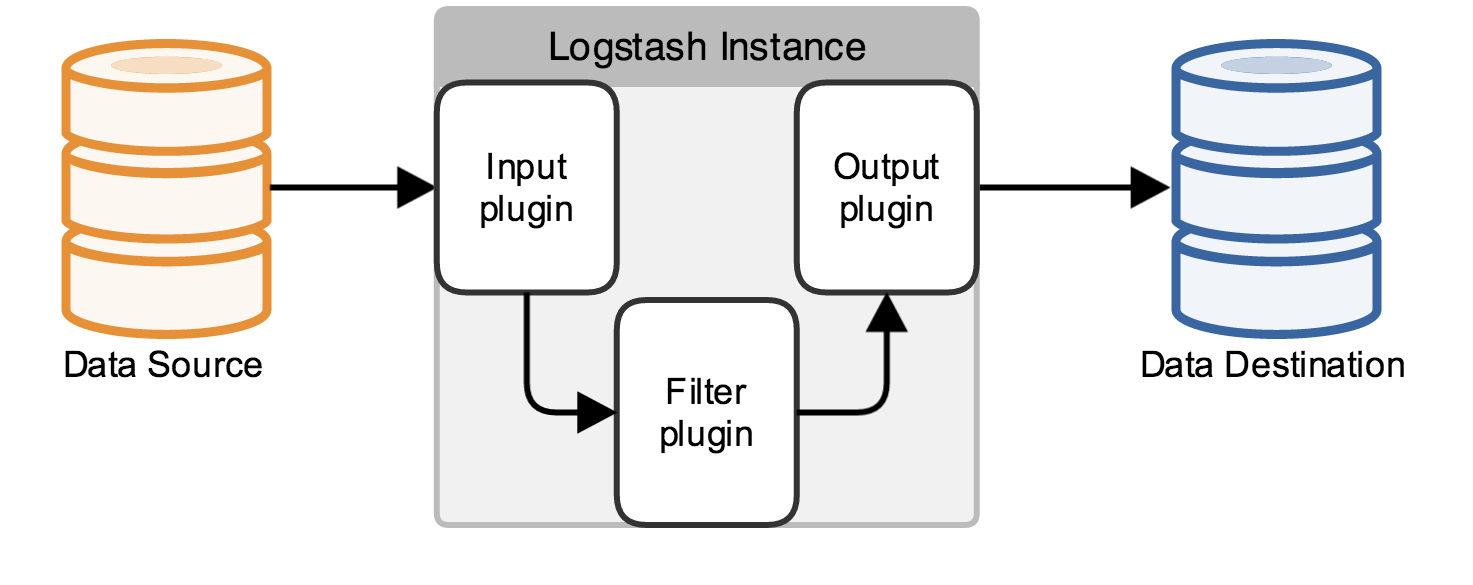
еЕґеЃЮеЃГе∞±жШѓдЄАдЄ™жФґйЫЖеЩ®иАМеЈ≤пЉМжИСдїђйЬАи¶БдЄЇеЃГжМЗеЃЪInputеТМOutputпЉИељУзДґInputеТМOutputеПѓдї•дЄЇе§ЪдЄ™пЉЙгАВзФ±дЇОжИСдїђйЬАи¶БжККJavaдї£з†БдЄ≠Log4jзЪДжЧ•ењЧиЊУеЗЇеИ∞ElasticSearchдЄ≠пЉМеЫ†ж≠§ињЩйЗМзЪДInputе∞±жШѓLog4jпЉМиАМOutputе∞±жШѓElasticSearchгАВ
йЕНзљЃLogstashпЉЪ
tar -zxvf logstash-2.1.1.tar.gz
cd¬†logstash-2.1.1зЉЦеЖЩйЕНзљЃжЦЗдїґ(еРНе≠ЧеТМдљНзљЃеПѓдї•йЪПжДПпЉМињЩйЗМжИСжФЊеЬ®configзЫЃељХдЄЛпЉМеПЦеРНдЄЇlog4j_to_es.conf)пЉЪ
mkdir config
vi¬†config/log4j_to_es.confиЊУеЕ•дї•дЄЛеЖЕеЃєпЉЪ
# For detail structure of this file
# Set: https://www.elastic.co/guide/en/logstash/current/configuration-file-structure.html
input {
  # For detail config for log4j as input, 
  # See: https://www.elastic.co/guide/en/logstash/current/plugins-inputs-log4j.html
  log4j {
    mode => "server"
    host => "centos2"
    port => 4567
  }
}
filter {
  #Only matched data are send to output.
}
output {
  # For detail config for elasticsearch as output, 
  # See: https://www.elastic.co/guide/en/logstash/current/plugins-outputs-elasticsearch.html
  elasticsearch {
    action => "index"       #The operation on ES
    hosts  => "centos2:9200" #ElasticSearch host, can be array.
    index  => "applog"      #The index to write data to.
  }
}logstashеСљдї§еП™жЬЙ2дЄ™еПВжХ∞пЉЪ
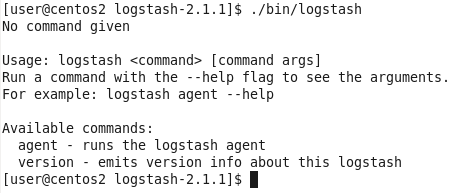
еЫ†ж≠§дљњзФ®agentжЭ•еРѓеК®еЃГпЉИдљњзФ®-fжМЗеЃЪйЕНзљЃжЦЗдїґпЉЙпЉЪ
./bin/logstash agent -f config/log4j_to_es.conf
еИ∞ињЩйЗМпЉМжИСдїђеЈ≤зїПеПѓдї•дљњзФ®LogstashжЭ•жФґйЫЖжЧ•ењЧеєґдњЭе≠ШеИ∞ESдЄ≠дЇЖпЉМдЄЛйЭҐжЭ•зЬЛзЬЛй°єзЫЃдї£з†БгАВ
 
Javaй°єзЫЃ
зЕІдЊЛеЕИзЬЛй°єзЫЃзїУжЮДеЫЊпЉЪ
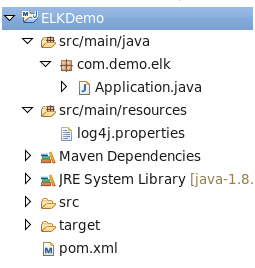
pom.xmlпЉМеЊИзЃАеНХпЉМеП™зФ®еИ∞дЇЖLog4jеЇУпЉЪ
<dependency>
    <groupId>log4j</groupId>
    <artifactId>log4j</artifactId>
    <version>1.2.17</version>
</dependency>log4j.propertiesпЉМе∞ЖLog4jзЪДжЧ•ењЧиЊУеЗЇеИ∞SocketAppenderпЉМеЫ†дЄЇеЃШзљСжШѓињЩдєИиѓізЪДпЉЪ
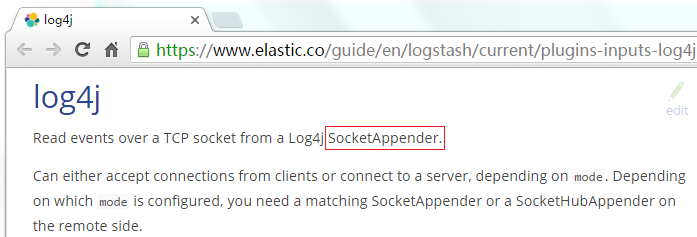
log4j.rootLogger=INFO,console
# for package com.demo.elk, log would be sent to socket appender.
log4j.logger.com.demo.elk=DEBUG, socket
# appender socket
log4j.appender.socket=org.apache.log4j.net.SocketAppender
log4j.appender.socket.Port=4567
log4j.appender.socket.RemoteHost=centos2
log4j.appender.socket.layout=org.apache.log4j.PatternLayout
log4j.appender.socket.layout.ConversionPattern=%d [%-5p] [%l] %m%n
log4j.appender.socket.ReconnectionDelay=10000
# appender console
log4j.appender.console=org.apache.log4j.ConsoleAppender
log4j.appender.console.target=System.out
log4j.appender.console.layout=org.apache.log4j.PatternLayout
log4j.appender.console.layout.ConversionPattern=%d¬†[%-5p]¬†[%l]¬†%m%nж≥®жДПпЉЪињЩйЗМзЪДзЂѓеП£еПЈйЬАи¶БиЈЯLogstashзЫСеРђзЪДзЂѓеП£еПЈдЄАиЗіпЉМињЩйЗМжШѓ4567гАВ
Application.javaпЉМдљњзФ®Log4jзЪДLOGGERжЙУеН∞жЧ•ењЧеН≥еПѓпЉЪ
package com.demo.elk;
import org.apache.log4j.Logger;
public class Application {
    private static final Logger LOGGER = Logger.getLogger(Application.class);
    public static void main(String[] args) throws Exception {
        for (int i = 0; i < 10; i++) {
            LOGGER.error("Info log [" + i + "].");
            Thread.sleep(500);
        }
    }
}зФ®HeadжПТдїґжЯ•зЬЛESзКґжАБеТМеЖЕеЃє
ињРи°МApplication.javaпЉМеЕИзЬЛзЬЛconsoleзЪДиЊУеЗЇпЉИељУзДґпЉМињЩдЄ™иЊУеЗЇеП™жШѓдЄЇдЇЖеБЪй™МиѓБпЉМдЄНиЊУеЗЇеИ∞consoleдєЯеПѓдї•зЪДпЉЙпЉЪ
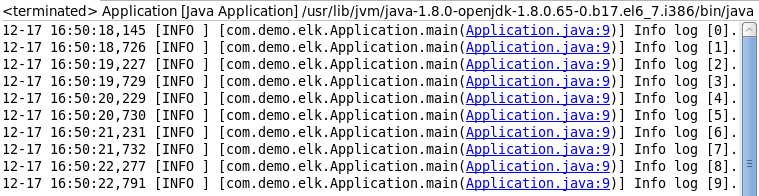
еЖНжЭ•зЬЛзЬЛESзЪДheadй°µйЭҐпЉЪ
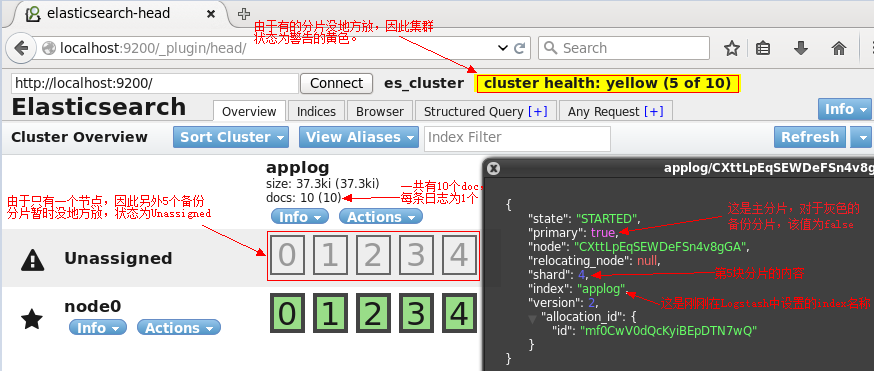
еИЗжНҐеИ∞Browserж†Зз≠ЊпЉЪ
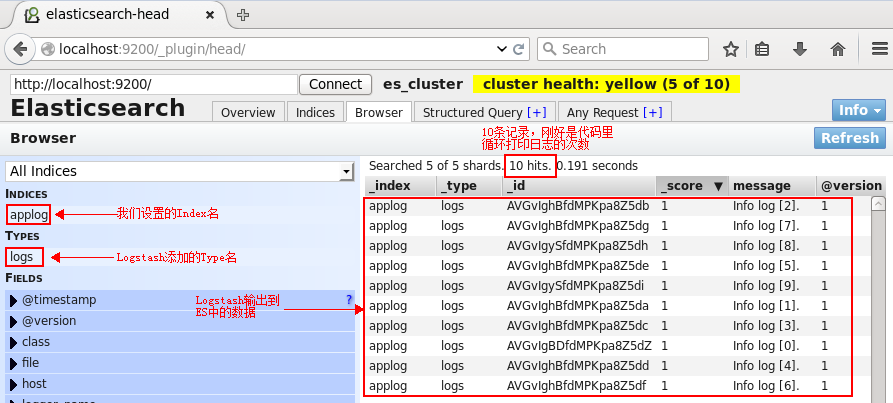
еНХеЗїжЯРдЄАдЄ™жЦЗж°£пЉИdocпЉЙпЉМеИЩдЉЪе±Хз§Їиѓ•жЦЗж°£зЪДжЙАжЬЙдњ°жБѓпЉЪ
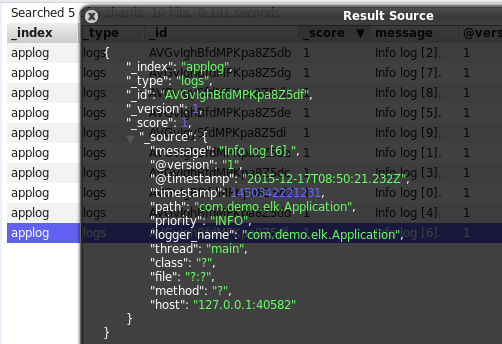
еПѓдї•зЬЛеИ∞пЉМйЩ§дЇЖеЯЇз°АзЪДmessageе≠ЧжЃµжШѓжИСдїђзЪДжЧ•ењЧеЖЕеЃєпЉМLogstashињШдЄЇжИСдїђеҐЮеК†дЇЖиЃЄе§Ъе≠ЧжЃµгАВиАМеЬ®https://www.elastic.co/guide/en/logstash/current/plugins-inputs-log4j.htmlдЄ≠дєЯжШОз°ЃиѓіжШОдЇЖињЩдЄАзВєпЉЪ

дЄКйЭҐдљњзФ®дЇЖESзЪДHeadжПТдїґиІВеѓЯдЇЖESйЫЖзЊ§зЪДзКґжАБеТМжХ∞жНЃпЉМдљЖињЩеП™жШѓдЄ™зЃАеНХзЪДзФ®дЇОиЈЯESдЇ§дЇТзЪДй°µйЭҐиАМеЈ≤пЉМеєґдЄНиГљзФЯжИРжК•и°®жИЦиАЕеЫЊи°®дїАдєИзЪДпЉМжО•дЄЛжЭ•дљњзФ®KibanaжЭ•жЙІи°МжРЬ糥庴зФЯжИРеЫЊи°®гАВ
 
Kibana
йЕНзљЃKibana:
tar -zxvf kibana-4.3.0-linux-x86.tar.gz
cd kibana-4.3.0-linux-x86
vi¬†config/kibana.ymlдњЃжФєдї•дЄЛеЗ†й°єпЉИзФ±дЇОжШѓеНХжЬЇзЙИзЪДпЉМеЫ†ж≠§hostзЪДеАЉдєЯеПѓдї•дљњзФ®localhostжЭ•дї£жЫњпЉМињЩйЗМдїЕдїЕдљЬдЄЇжЉФз§ЇпЉЙпЉЪ
server.port: 5601
server.host:¬†вАЬcentos2вАЭ
elasticsearch.url: http://centos2:9200
kibana.index:¬†вАЬ.kibanaвАЭеРѓеК®kibanaпЉЪ
./bin/kibana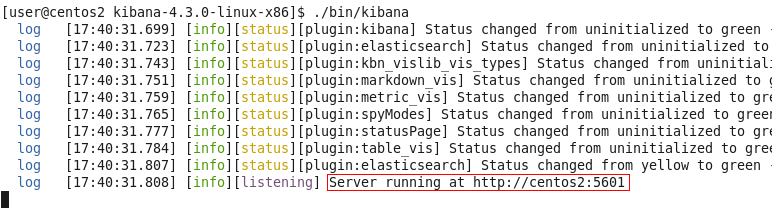
зФ®жµПиІИеЩ®жЙУеЉАиѓ•еЬ∞еЭАпЉЪ
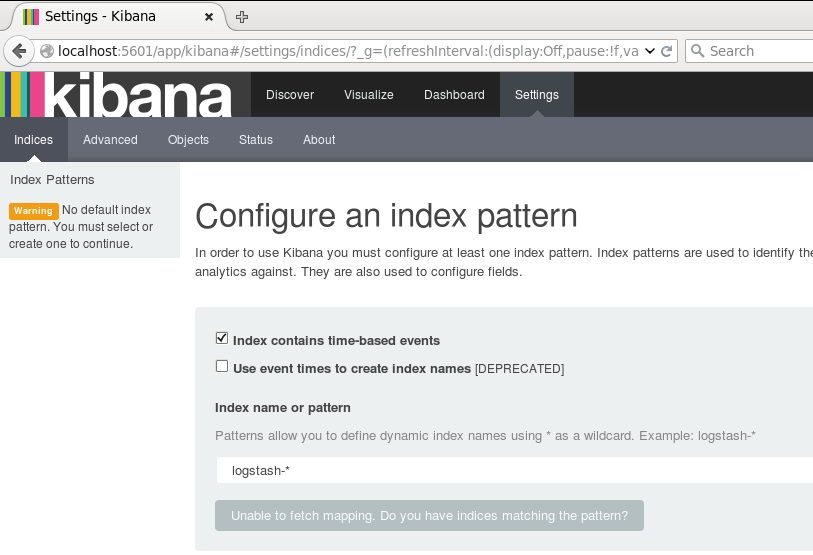
дЄЇдЇЖеРОзї≠дљњзФ®KibanaпЉМйЬАи¶БйЕНзљЃиЗ≥е∞СдЄАдЄ™IndexеРНе≠ЧжИЦиАЕPatternпЉМеЃГзФ®дЇОеЬ®еИЖжЮРжЧґз°ЃеЃЪESдЄ≠зЪДIndexгАВињЩйЗМжИСиЊУеЕ•дєЛеЙНйЕНзљЃзЪДIndexеРНе≠ЧapplogпЉМKibanaдЉЪиЗ™еК®еК†иљљиѓ•IndexдЄЛdocзЪДfieldпЉМеєґиЗ™еК®йАЙжЛ©еРИйАВзЪДfieldзФ®дЇОеЫЊж†ЗдЄ≠зЪДжЧґйЧіе≠ЧжЃµпЉЪ
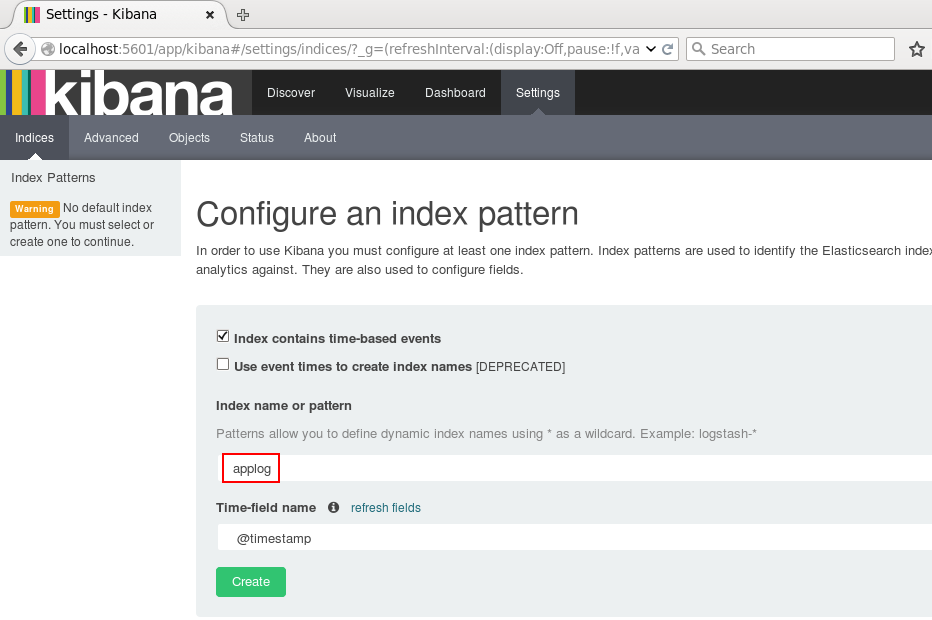
зВєеЗїCreateеРОпЉМеПѓдї•зЬЛеИ∞еЈ¶дЊІеҐЮеК†дЇЖйЕНзљЃзЪДIndexеРНе≠ЧпЉЪ
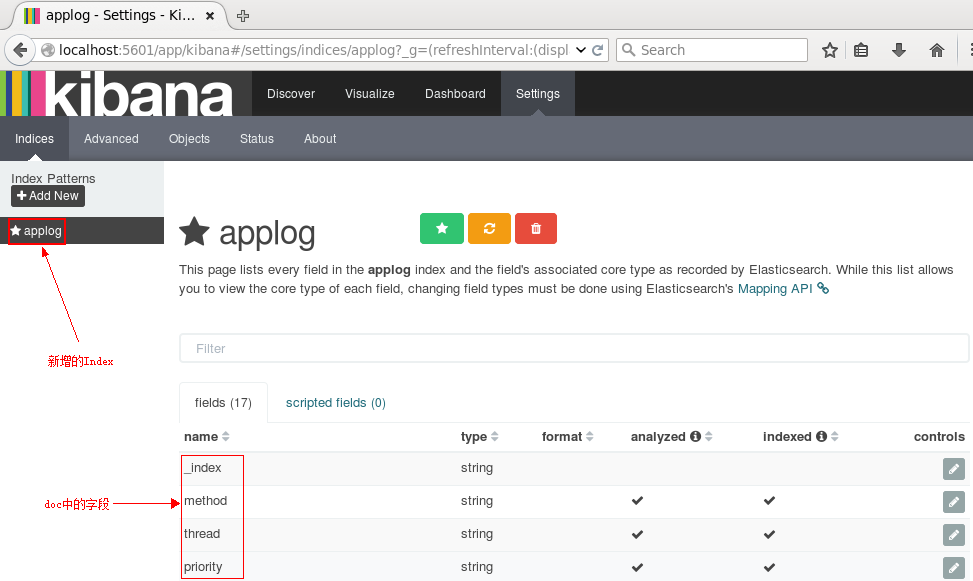
жО•дЄЛжЭ•еИЗжНҐеИ∞Discoverж†Зз≠ЊдЄКпЉМж≥®жДПеП≥дЄКиІТжШѓжߕ胥зЪДжЧґйЧіиМГеЫіпЉМе¶ВжЮЬж≤°жЬЙжЯ•жЙЊеИ∞жХ∞жНЃпЉМйВ£дєИдљ†е∞±еПѓиГљйЬАи¶Би∞ГжХіињЩдЄ™жЧґйЧіиМГеЫідЇЖпЉМињЩйЗМжИСйАЙжЛ©TodayпЉЪ

жО•дЄЛжЭ•е∞±иГљзЬЛеИ∞ESдЄ≠зЪДжХ∞жНЃдЇЖпЉЪ
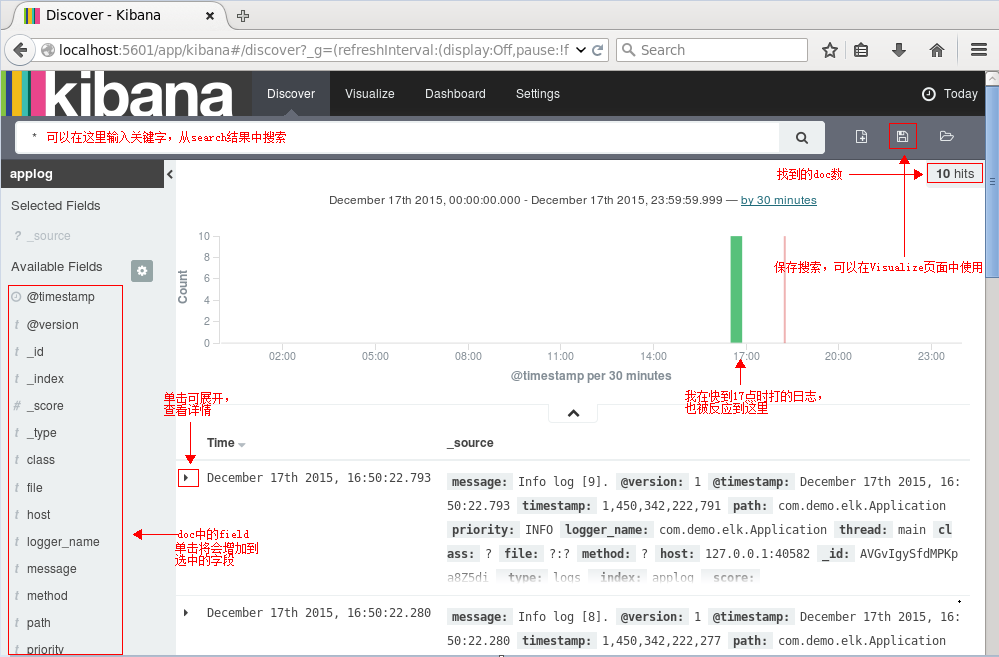
жЙІи°МжРЬ糥зЬЛзЬЛеСҐпЉЪ
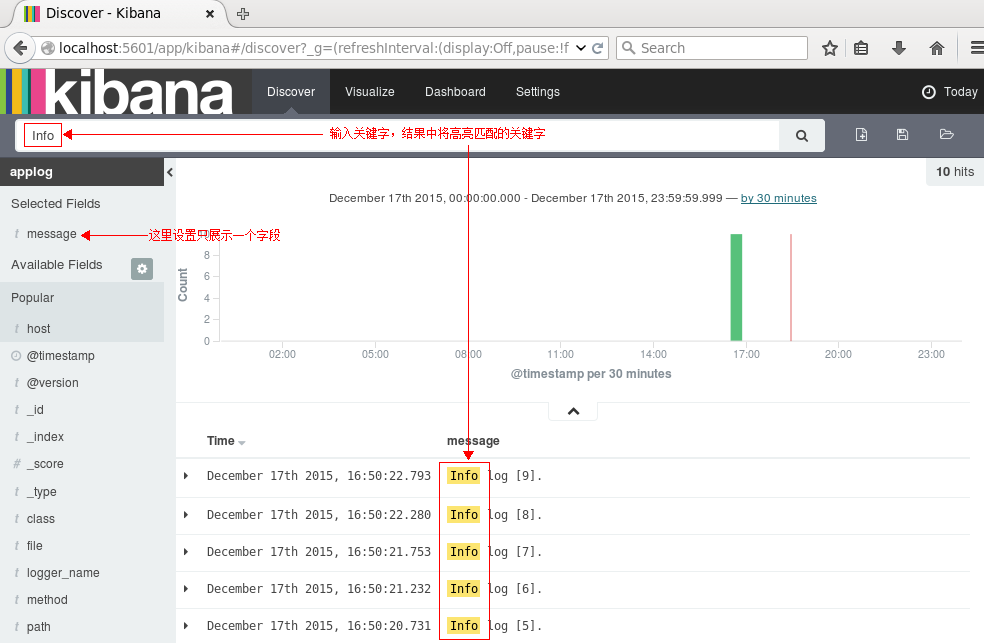
зВєеЗїеП≥иЊєзЪДдњЭе≠ШжМЙйТЃпЉМдњЭе≠Шиѓ•жߕ胥䪯search_all_logsгАВжО•дЄЛжЭ•еОїVisualizeй°µйЭҐпЉМзВєеЗїжЦ∞еїЇдЄАдЄ™жЯ±зКґеЫЊпЉИVertical Bar ChartпЉЙпЉМзДґеРОйАЙжЛ©еИЪеИЪдњЭе≠ШзЪДжߕ胥search_all_logsпЉМдєЛеРОпЉМKibanaе∞ЖзФЯжИРз±їдЉЉдЇОдЄЛеЫЊзЪДжЯ±зКґеЫЊпЉИеП™жЬЙ10жЭ°жЧ•ењЧпЉМиАМдЄФжШѓеЬ®еРМдЄАжЧґйЧіжЃµзЪДпЉМжѓФиЊГдЄСпЉМдљЖиґ≥еПѓдї•иѓіжШОйЧЃйҐШдЇЖпЉЪ) ¬†пЉЙпЉЪ
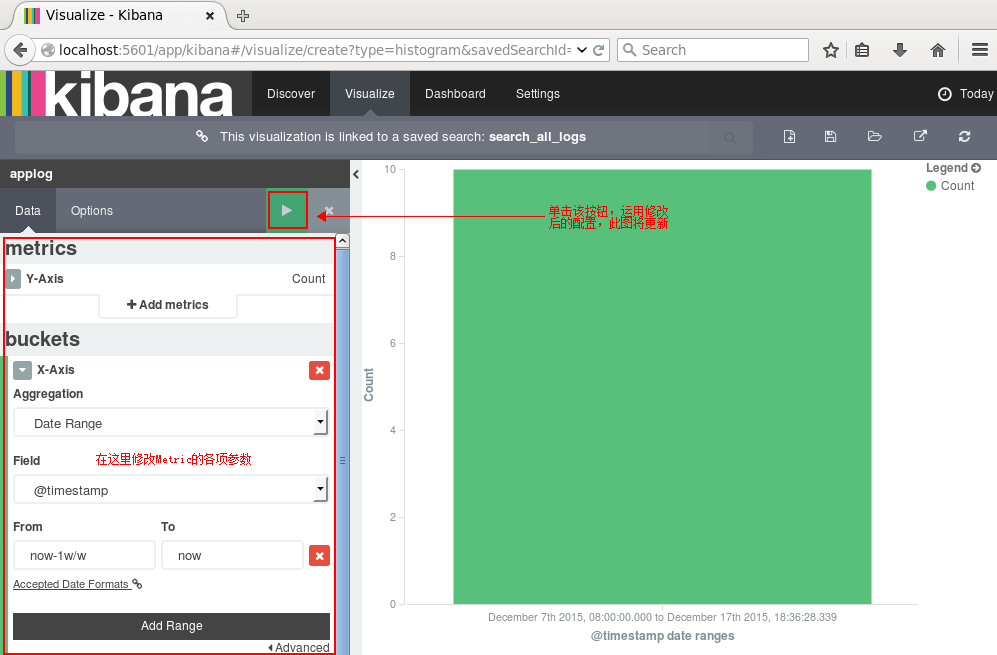
дљ†еПѓдї•еЬ®еЈ¶иЊєиЃЊзљЃеی嚥зЪДеРДй°єеПВжХ∞пЉМзВєеЗїApply ChangesжМЙйТЃпЉМеП≥иЊєзЪДеی嚥е∞Ж襀жЫіжЦ∞гАВеРМзРЖпЉМеЕґдїЦз±їеЮЛзЪДеی嚥йГљеПѓдї•еЃЮжЧґжЫіжЦ∞гАВ
зВєеЗїеП≥иЊєзЪДдњЭе≠ШпЉМдњЭе≠Шж≠§еЫЊпЉМеСљеРНдЄЇsearch_all_logs_visualгАВжО•дЄЛжЭ•еИЗжНҐеИ∞Dashboardй°µйЭҐпЉЪ
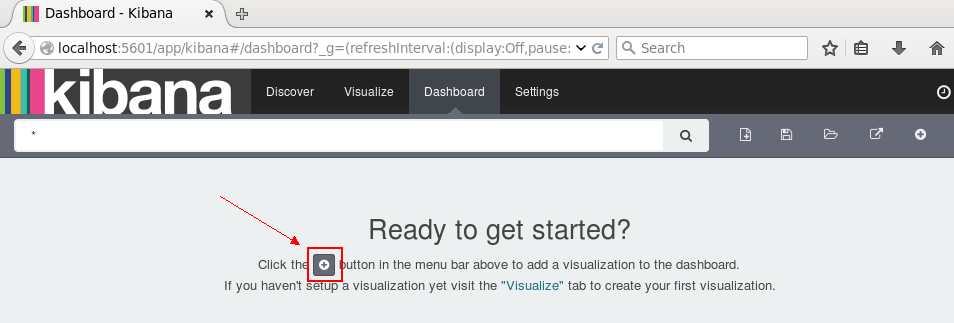
еНХеЗїжЦ∞еїЇжМЙйТЃпЉМйАЙжЛ©еИЪеИЪдњЭе≠ШзЪДsearch_all_logs_visualеی嚥пЉМйЭҐжЭњдЄКе∞Же±Хз§Їиѓ•еЫЊпЉЪ
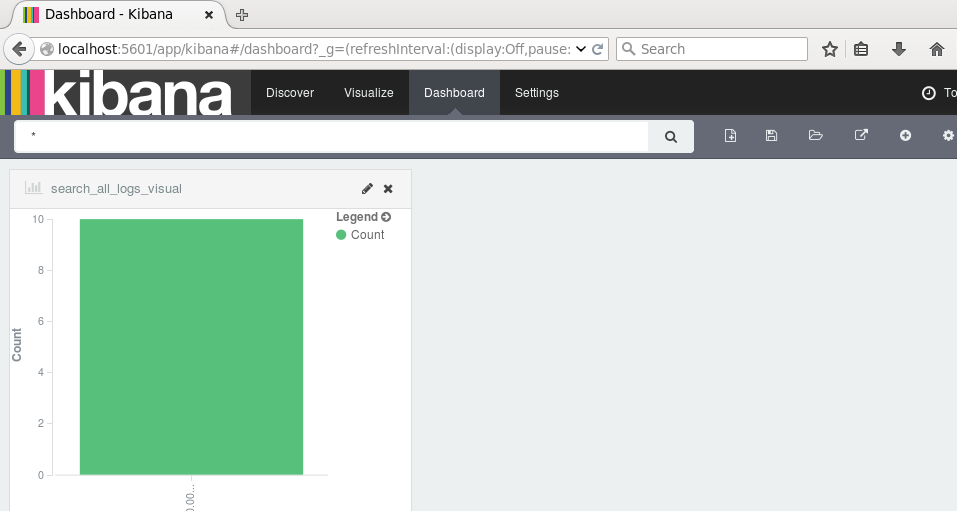
е¶ВжЮЬжЬЙиЊГе§ЪжХ∞жНЃпЉМжИСдїђеПѓдї•ж†єжНЃдЄЪеК°йЬАж±ВеТМеЕ≥ж≥®зВєеЬ®Dashboardй°µйЭҐжЈїеК†е§ЪдЄ™еЫЊи°®пЉЪж߱嚥еЫЊпЉМжКШзЇњеЫЊпЉМеЬ∞еЫЊпЉМй•ЉеЫЊз≠Йз≠ЙгАВељУзДґпЉМжИСдїђеПѓдї•иЃЊзљЃжЫіжЦ∞йҐСзОЗпЉМиЃ©еЫЊи°®иЗ™еК®жЫіжЦ∞пЉЪ
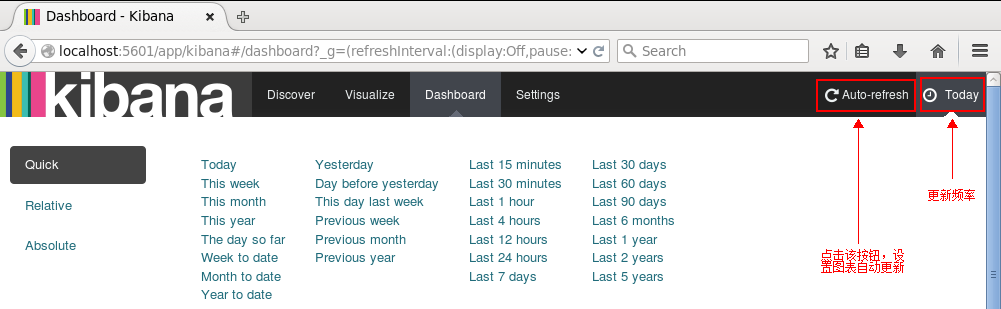
е¶ВжЮЬиЃЊзљЃзЪДжЧґйЧійЧійЪФе§ЯзЯ≠пЉМе∞±еЊИиґЛињСдЇОеЃЮжЧґеИЖжЮРдЇЖгАВ
еИ∞ињЩйЗМпЉМELKеє≥еП∞йГ®зљ≤еТМеЯЇжЬђзЪДжµЛиѓХеЈ≤еЃМжИРгАВ
 
еПВиАГпЉЪ
http://baidu.blog.51cto.com/71938/1676798
http://blog.csdn.net/cnweike/article/details/33736429
 






зЫЄеЕ≥жО®иНР
е§ІжХ∞жНЃжРЬ糥дЄОжЧ•ењЧжМЦжОШеПКеПѓиІЖеМЦжЦєж°ИвАФвАФELK StackпЉЪElasticsearch Logstash KibanaпЉИзђђ2зЙИпЉЙ
- **дњЃжФєelasticsearchйЕНзљЃ**пЉЪзЉЦиЊС`/etc/elasticsearch/elasticsearch.yml`жЦЗдїґпЉМдњЃжФє`network.host`еПВжХ∞гАВ - **еРѓеК®elasticsearch**пЉЪ`systemctl start elasticsearch`гАВ - **жЈїеК†еИ∞еЉАжЬЇиЗ™еРѓеК®**пЉЪ`systemctl ...
зФ®дЇОжЙєйЗПеРѓеК®elasticsearchгАБlogstashгАБkibanaзЪДжЙєе§ДзРЖиДЪжЬђ
гАКе§ІжХ∞жНЃжРЬ糥дЄОжЧ•ењЧжМЦжОШеПКеПѓиІЖеМЦжЦєж°ИпЉЪELK StackпЉИElasticsearch, Logstash, KibanaпЉЙзђђдЇМзЙИгАЛ еЬ®е§ІжХ∞жНЃйҐЖеЯЯпЉМжЬЙжХИеЬ∞зЃ°зРЖеТМеИЖжЮРжµЈйЗПжХ∞жНЃжШѓиЗ≥еЕ≥йЗНи¶БзЪДгАВELK StackпЉМеН≥ElasticsearchгАБLogstashеТМKibanaзЪДзїДеРИпЉМжПРдЊЫдЇЖ...
kubernetes-elk-cluster, еЬ®KubernetesзЪДй°ґйГ®пЉМELK ( Elasticsearch Logstash Kibana ) йЫЖзЊ§ kubernetes-elk-clusterELK ( иЛ±йХС Elasticsearch Logstash иЛ±йХС Kibana )пЉМдљњeasyиљїжЭЊгАВеЬ®ињЩйЗМдљ†еПѓдї•жЙЊеИ∞пЉЪињЮжО•Elastic...
elk 6иІЖйҐСжХЩз®Лelastic stackеЃЮжИШElasticsearch Logstash Kibana
йАЪињЗе∞ЖLogstashжФґйЫЖгАБе§ДзРЖеТМдЉ†иЊУжЧ•ењЧпЉМElasticsearchе≠ШеВ®еТМжРЬ糥ињЩдЇЫжЧ•ењЧпЉМдї•еПКKibanaжПРдЊЫеПѓиІЖеМЦзЪДзХМйЭҐпЉМELK StackдЄЇзФ®жИЈжПРдЊЫдЇЖдЄАжХіе•ЧеЉЇе§ІзЪДжЧ•ењЧеИЖжЮРиГљеКЫгАВињЩзІНзїДеРИе∞§еЕґйАВеРИдЇОе§ІеЮЛеИЖеЄГеЉПз≥їзїЯзЪДжЧ•ењЧзЃ°зРЖеТМзЫСжОІпЉМжЬЙеК©дЇО...
жАїзїУиµЈжЭ•пЉМ"elasticsearch+logstash+kibana+filebeat.7z (ELK 7.9.0)" еОЛзЉ©еМЕеМЕеРЂдЇЖдЄАе•ЧеЃМжХізЪДжЧ•ењЧзЃ°зРЖеТМеИЖжЮРеЈ•еЕЈйУЊпЉМйАВзФ®дЇОе§ІжХ∞жНЃзОѓеҐГпЉМеПѓдї•еЄЃеК©дЉБдЄЪеЃЮзО∞йЂШжХИзЪДжХ∞жНЃжФґйЫЖгАБе§ДзРЖгАБе≠ШеВ®еТМеПѓиІЖеМЦгАВйАЪињЗдљњзФ®ињЩе•ЧеЈ•еЕЈпЉМ...
ELKжШѓдЄЙдЄ™еЉАжЇРиљѓдїґзЪДзЉ©еЖЩпЉМеИЖеИЂи°®з§ЇпЉЪElasticsearch , Logstash, Kibana , еЃГдїђйГљжШѓеЉАжЇРиљѓдїґгАВжЦ∞еҐЮдЇЖдЄАдЄ™FileBeatпЉМеЃГжШѓдЄАдЄ™иљїйЗПзЇІзЪДжЧ•ењЧжФґйЫЖе§ДзРЖеЈ•еЕЈ(Agent)пЉМFilebeatеН†зФ®иµДжЇРе∞СпЉМйАВеРИдЇОеЬ®еРДдЄ™жЬНеК°еЩ®дЄКжРЬйЫЖжЧ•ењЧеРО...
еѓєдЇОжЧ•ењЧжЭ•иѓіпЉМжЬАеЄЄиІБзЪДйЬАж±Ве∞±жШѓжФґйЫЖгАБе≠ШеВ®гАБжߕ胥гАБе±Хз§ЇпЉМеЉАжЇРз§ЊеМЇж≠£е•љжЬЙзЫЄеѓєеЇФзЪДеЉАжЇРй°єзЫЃпЉЪlogstashпЉИжФґйЫЖпЉЙгАБelasticsearchпЉИе≠ШеВ®+жРЬ糥пЉЙгАБkibanaпЉИе±Хз§ЇпЉЙпЉМжИСдїђе∞ЖињЩдЄЙдЄ™зїДеРИиµЈжЭ•зЪДжКАжЬѓзІ∞дєЛдЄЇELKпЉМжЙАдї•иѓіELKжМЗзЪДжШѓ...
ELK(ElasticSearch, Logstash, Kibana)жР≠еїЇеЃЮжЧґжЧ•ењЧеИЖжЮРеє≥еП∞иµДжЇР ELKпЉИElasticSearch, Logstash, KibanaпЉЙеє≥еП∞жБ∞е•љеПѓдї•еРМжЧґеЃЮзО∞жЧ•ењЧжФґйЫЖгАБжЧ•ењЧжРЬ糥еТМжЧ•ењЧеИЖжЮРзЪДеКЯиГљ
гАКеЃЮжИШElasticsearchгАБLogstashгАБKibana++еИЖеЄГеЉПе§ІжХ∞жНЃжРЬ糥дЄОжЧ•ењЧжМЦжОШеПКеПѓиІЖеМЦиІ£еЖ≥жЦєж°ИгАЛињЩжЬђдє¶дЄїи¶БиБЪзД¶дЇОдљњзФ®ElasticsearchгАБLogstashеТМKibanaжЮДеїЇйЂШжХИзЪДе§ІжХ∞жНЃе§ДзРЖеТМеПѓиІЖеМЦеє≥еП∞гАВдї•дЄЛжШѓеѓєињЩдЇЫеЕ≥йФЃзїДдїґеПКеЕґеЬ®еЃЮйЩЕ...
еЬ®CentOSгАБзЇҐеЄљlinuxдЄЛеЃЙи£ЕгАБйЕНзљЃгАБдљњзФ®ElasticsearchпЉМlogstashпЉМkibanaеПКзЫЄеЕ≥еЈ•еЕЈеИЖжЮРNginxжЧ•ењЧзЪДиѓ¶зїЖгАБдњЭиѓБеПѓзФ®зЪДжМЗеНЧжЦЗж°£пЉМдљњзФ®ELK 5.2.2пЉМеЕ®йГ®ињЗз®ЛйГљзїПињЗдЇЖй™МиѓБпЉМзљСдЄКзЪДзЫЄеЕ≥еЖЕеЃєи¶БдєИйАВзФ®дЇОELKзЪДиАБзЙИжЬђпЉМи¶БдєИдЄН...
еЉАжЇРеЃЮжЧґжЧ•ењЧеИЖжЮРELKеє≥еП∞иГље§ЯеЃМзЊОзЪДиІ£еЖ≥жЧ•ењЧжФґйЫЖеТМжЧ•ењЧж£А糥гАБеИЖжЮРзЪДйЧЃйҐШпЉМELKе∞±жШѓжМЗElasticSearchгАБLogstashеТМKiabanaдЄЙдЄ™еЉАжЇРеЈ•еЕЈгАВ еЫ†дЄЇELKжШѓеПѓдї•иЈ®еє≥еП∞йГ®зљ≤пЉМеЫ†ж≠§йЭЮеЄЄйАВзФ®дЇОе§Ъеє≥еП∞йГ®зљ≤зЪДеЇФзФ®гАВ дЇМ зОѓеҐГеЗЖе§З 1...
еЯЇдЇОdocker-composeжЮДеїЇfilebeat + Logstash +Elasticsearch+ kibanaжЧ•ењЧз≥їзїЯ еѓєnginxжЧ•ењЧињЫи°Мж≠£еИЩеИЗеЙ≤е≠ЧжЃµгАВ https://www.jianshu.com/p/f7927591d530
е§ІжХ∞жНЃжРЬ糥дЄОжЧ•ењЧжМЦжОШеПКеПѓиІЖеМЦжЦєж°И--ELK+Stack+Elasticsearch+Logstash+Kibanaе§ІжХ∞жНЃжРЬ糥дЄОжЧ•ењЧжМЦжОШеПКеПѓиІЖеМЦжЦєж°И--ELK+Stack+Elasticsearch+Logstash+Kibana
ELKе†Жж†ИпЉМеН≥ElasticsearchгАБLogstashеТМKibanaпЉМжШѓзФ®дЇОжЧ•ењЧзЃ°зРЖеТМеИЖжЮРзЪДеЉЇе§ІеЈ•еЕЈзїДеРИгАВињЩдЄ™йЫЖзЊ§йГ®зљ≤жЦєж°ИжЧ®еЬ®жПРдЊЫдЄАдЄ™йЂШжХИдЄФеПѓжЙ©е±ХзЪДжЧ•ењЧиІ£еЖ≥жЦєж°ИпЉМеЄЃеК©ITзЃ°зРЖеСШеТМеЉАеПСдЇЇеСШзЫСжОІгАБжРЬ糥гАБеИЖжЮРеТМеПѓиІЖеМЦе§ІйЗПз≥їзїЯгАБеЇФзФ®еПК...
дЄЇдЇЖиІ£еЖ≥ињЩдЄАйЧЃйҐШпЉМELK stackеЇФињРиАМзФЯпЉМеЃГжШѓзФ±ElasticsearchгАБLogstashгАБKibanaеТМKafkaзїДжИРзЪДеЉАжЇРеЃЮжЧґжЧ•ењЧеИЖжЮРз≥їзїЯгАВжЬђзѓЗжЦЗзЂ†иѓ¶зїЖдїЛзїНдЇЖе¶ВдљХдљњзФ®Elasticsearch5.3.2гАБLogstash5.3.2гАБKibana5.3.2дї•еПКKafka-*.**.*.*...
ELKжШѓElasticsearchгАБLogstashгАБKibanaзЪДзЃАзІ∞пЉМињЩдЄЙиАЕжШѓж†ЄењГе•ЧдїґпЉМдљЖеєґйЭЮеЕ®йГ®гАВ ElasticsearchжШѓеЃЮжЧґеЕ®жЦЗжРЬ糥еТМеИЖжЮРеЉХжУОпЉМжПРдЊЫжРЬйЫЖгАБеИЖжЮРгАБе≠ШеВ®жХ∞жНЃдЄЙе§ІеКЯиГљпЉЫжШѓдЄАе•ЧеЉАжФЊRESTеТМJAVA APIз≠ЙзїУжЮДжПРдЊЫйЂШжХИжРЬ糥еКЯиГљпЉМеПѓ...